Steam შეცდომის კოდი 101: მიზეზები და გამოსწორების 11 გზა – TechCult
Miscellanea / / September 18, 2023
Steam Store-მა ის მოთამაშეების საუკეთესო მიმართულებათა შორის აქცია უზარმაზარი და მრავალფეროვანი ბიბლიოთეკით ათასობით სათაურით თქვენს ხელთაა. მიუხედავად იმისა, რომ მღელვარება მატულობს, როდესაც თქვენ მოუთმენლად ელით ხელთ ახალ თამაშს, შეცდომების ამომხტარი ღილაკი შეიძლება იგრძნოთ, როგორც მოულოდნელი ქანჩი, რომელიც თქვენს თავზე დაგდებულია. სხვათა შორის, ერთ-ერთია შეცდომის კოდი 101, რომლის შესახებაც ბევრმა მომხმარებელმა განაცხადა, რომ შეხვდა Steam Store-ში და ეს სტატია გასწავლით მის გამომწვევ მიზეზებსა და გამოსწორების შესახებ. Დავიწყოთ!

Სარჩევი
რა არის Steam Error Code 101 და როგორ გამოვასწოროთ იგი
რეგულარული გაყიდვები, ფასდაკლებები და სპეციალური ღონისძიებები, Steam-ი დაფარავს თქვენ. თუმცა, შემთხვევითი შეცდომები გარდაუვალია ასეთი უზარმაზარი ტრაფიკის მქონე პლატფორმისთვის. შეცდომის კოდი 101, როგორც წესი, მიუთითებს Steam კლიენტის აპლიკაციასა და მის სერვერებს შორის კავშირთან დაკავშირებული პრობლემა. მიუხედავად იმისა, რომ კონკრეტული მიზეზები შეიძლება განსხვავდებოდეს, აქ არის რამდენიმე შესაძლო მიზეზი:
- სერვერის მუშაობის დრო
- ქსელთან დაკავშირების პრობლემები
- დაზიანებულია ქეშის მონაცემები ან ინსტალაციის ფაილი
- შეზღუდვები Windows Firewall-ით ან ანტივირუსით
- TCP/IP ბლოკირება
მოდით, დაუყოვნებლივ გამოვასწოროთ შეცდომა. მიჰყევით ქვემოთ მოცემულ მეთოდებს:
მეთოდი 1: ძირითადი პრობლემების მოგვარება
დაიწყეთ რამდენიმე წინასწარი გამოსწორებით და თუ ისინი არ დაგვეხმარება, შეგიძლიათ გადახვიდეთ უფრო მოწინავე გადაწყვეტილებებზე.
მეთოდი 1A: გადატვირთეთ Steam, შემდეგ კომპიუტერი
თუ შეცდომა შეიძლება გამოწვეული იყოს ტექნიკური ხარვეზების ან ფაილის არასათანადო ჩატვირთვის გამო, Steam კლიენტის უბრალოდ გადატვირთვა შეუძლია პრობლემის მოგვარებას. თუ ეს არ დაეხმარება, სცადეთ კომპიუტერის გადატვირთვა.
მეთოდი 1B: დაელოდეთ სერვერის განახლებას
თქვენს რეგიონში Steam სერვერებს შეიძლება შეექმნათ შეუსაბამობები ტრაფიკის გადატვირთულობის გამო ან უბრალოდ შეიძლება იყოს ტექნიკური რეჟიმში. ასეთ შემთხვევებში, ეს შეიძლება გამოიწვიოს აპის მიერ შეცდომების გაშვება. მიზანშეწონილია შეამოწმოთ იგივე ოფიციალურზე Steam სტატუსის გვერდი და თუ არის რეპორტიორის შეფერხების პრობლემა, დაელოდეთ სანამ ის მოგვარდება.

მეთოდი 2: ინტერნეტთან კავშირის პრობლემების მოგვარება
როგორც ვთქვით, შეცდომა ჩნდება, როდესაც Steam ვერ ახერხებს თავის სერვერებთან დაკავშირებას და ამის ყველაზე გავრცელებული მიზეზი შეიძლება იყოს ის, რომ მოწყობილობა დაკავშირებულია ინტერნეტის ცუდ და არასტაბილურ წყაროსთან. შეგიძლიათ მიმართოთ ჩვენს სახელმძღვანელოს ნელი ინტერნეტ კავშირი? 10 გზა თქვენი ინტერნეტის გასაუმჯობესებლად! კავშირის გასაუმჯობესებლად და პრობლემის თავიდან ასაცილებლად.

მეთოდი 3: წაშალეთ კორუმპირებული ფაილები Steam Client აპლიკაციაში
როდესაც თქვენ ჩამოტვირთავთ და დააინსტალირებთ Steam კლიენტს კომპიუტერზე, ის ავტომატურად ჩამოტვირთავს მრავალ ფაილს, როგორც ეს საჭიროა აპის ფუნქციონირებისთვის. თუმცა, კორუმპირებულმა ან დაზიანებულმა შეიძლება გამოიწვიოს პრობლემები აპის ფუნქციონირებაში, რაც შეიძლება აქ იყოს. მოვიშოროთ ისინი.
მეთოდი 3A: წაშალეთ ვებ ბრაუზერის მონაცემები
Steam გთავაზობთ ჩაშენებულ ვებ ბრაუზერს, რომელსაც აქვს სწრაფი წვდომა გიდებზე და საზოგადოების დისკუსიებზე, პლატფორმიდან გაუსვლელად. მიჰყევით ნაბიჯებს მისი მონაცემების წასაშლელად:
1. გაშვება ორთქლი და შემდეგ დააწკაპუნეთ ორთქლი ზედა მარცხენა მენიუს ზოლში.
2. აირჩიეთ პარამეტრები ჩამოსაშლელი მენიუდან.
3. ნავიგაცია Თამაშში ჩანართი მარცხნივ და დააწკაპუნეთ წაშლა გვერდით წაშალეთ ვებ ბრაუზერის მონაცემები.

4. Დააკლიკეთ დაადასტურეთ ამომხტარ ფანჯარაში.
ასევე წაიკითხეთ: როგორ ვითამაშოთ Steam თამაშები Kodi-დან
მეთოდი 3B: ჩამოტვირთვის ქეშის გასუფთავება
თამაშების ჩამოტვირთვისას შექმნილმა ქეშმა და დროებითმა ფაილებმა ასევე შეიძლება გამოიწვიოს Steam-თან კონფლიქტი. მათი გასუფთავება უზრუნველყოფს კლიენტის აპს სერვერიდან ახალ ფაილებს, რამაც შესაძლოა გამოასწოროს მიმდინარე შეცდომა. მიჰყევით ნაბიჯებს:
1. გაშვება ორთქლი, დააკლიკეთ ორთქლი ზედა მარცხენა კუთხეში და აირჩიეთ პარამეტრები.
2. გადაადგილება ჩამოტვირთვები ჩანართი მარცხნივ.
3. Დააკლიკეთ Ქეშის გაწმენდა გვერდით ჩამოტვირთვის ქეშის გასუფთავება.

4. დაადასტურეთ წაშლა ამომხტარ ფანჯარაში.
მეთოდი 4: გამორეცხვა ორთქლის კონფიგურაცია. ფაილები
დაზიანებულმა კონფიგურაციის ფაილებმა ან კონფლიქტურმა პარამეტრებმა შეიძლება შეაფერხოს Steam-ის სერვერებთან დაკავშირების შესაძლებლობა და, შესაბამისად, გამოიწვიოს შეცდომის კოდი 101. მიჰყევით ნაბიჯებს მათ გასაწმენდად:
1. დააჭირეთ Windows გასაღები + R გასახსნელად გაიქეცი დიალოგური ფანჯარა.
2. შეიყვანეთ ბრძანება steam://flushconfig და დააჭირეთ შედი.
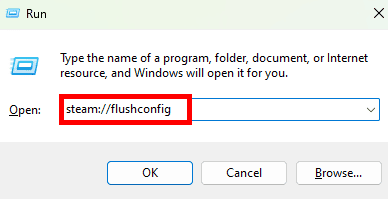
3. ახლა დაელოდეთ პროცესის დასრულებას და შემდეგ Steam-ს განახლების ჩამოტვირთვა. დასრულების შემდეგ, შეამოწმეთ, არის თუ არა შეცდომა დაფიქსირებული.
მეთოდი 5: წაშალეთ Steam ClientRegistry.blob ფაილი
Steam კლიენტი ინახავს თქვენი თამაშების რეგისტრაციის ინფორმაციას ClientRegistry.blob ფაილში. ზოგჯერ ამ ორობითმა ფაილმა შეიძლება გამოიწვიოს პრობლემები აპში. მიჰყევით ნაბიჯებს მის წასაშლელად:
1. Გააღე Windows (C :) იმოძრავეთ ეს კომპიუტერი.
2. მიჰყევით გზას: პროგრამის ფაილები (x86) > Steam.
3. მოძებნეთ clientregistry.blob ფაილი და წაშლა ის.
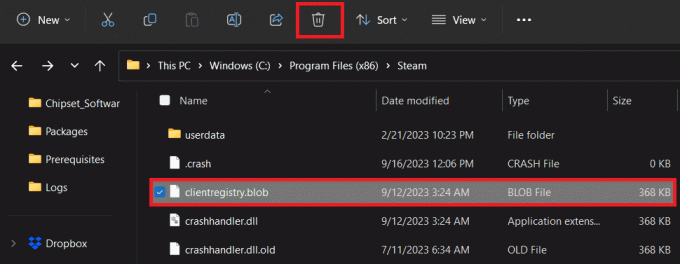
4. Რესტარტი The კომპიუტერი, მაშინ ორთქლი, და ფაილი კვლავ შეიქმნება.
ასევე წაიკითხეთ: როგორ მივიღოთ Steam ქულები უფასოდ
მეთოდი 6: აიძულეთ Steam პროტოკოლი TCP-ზე
TCP-ს შეუძლია შედარებით უფრო სტაბილური ქსელის კავშირი უზრუნველყოს, რაც ამცირებს კავშირის პრობლემების ალბათობას. საბოლოო ჯამში, ამან უნდა გამოასწოროს შეცდომის კოდი 101 Steam-ში. მიჰყევით ნაბიჯებს:
1. დააწკაპუნეთ მარჯვენა ღილაკით ორთქლი სამუშაო მაგიდაზე და აირჩიეთ Თვისებები.
2. ნავიგაცია მალსახმობი ჩანართი.
3. ში სამიზნე ველი, დამატება - tcp არსებული გზის ბოლოს.
ეს უნდა გამოიყურებოდეს დაახლოებით ასე: "C:\Program Files (x86)\Steam\Steam.exe" -tcp.
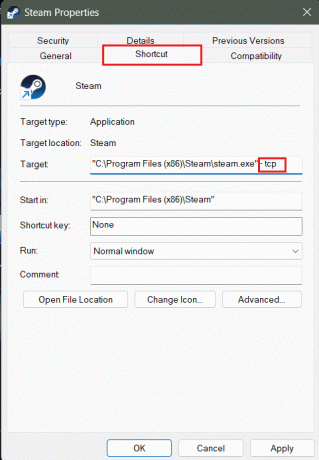
4. Დააკლიკეთ მიმართეთ და მერე კარგი შენახვა.
5. გაშვება ორთქლი და შეამოწმეთ, თუ TCP-ის გამოყენებამ დააფიქსირა შეცდომა.
მეთოდი 7: განაახლეთ IP მისამართი
სავარაუდოდ, როუტერმა შეიძლება არასწორ IP მისამართებს ანიჭებს. მისი განახლება ნიშნავს მოწყობილობის ახალი რიცხვითი ეტიკეტის მოთხოვნას ქსელში, რომელიც განაახლებს ქსელურ კავშირს და დაეხმარება ამგვარი პრობლემების მოგვარებაში. მიჰყევით ქვემოთ მოცემულ ნაბიჯებს:
1. ში დაწყება მენიუ, ძიება ბრძანების ხაზი და აირჩიე Ადმინისტრატორის სახელით გაშვება.
2. ჩაწერეთ ბრძანება ipconfig / გამოშვება და დააჭირეთ შედი მიმდინარე IP მისამართის გასათავისუფლებლად.
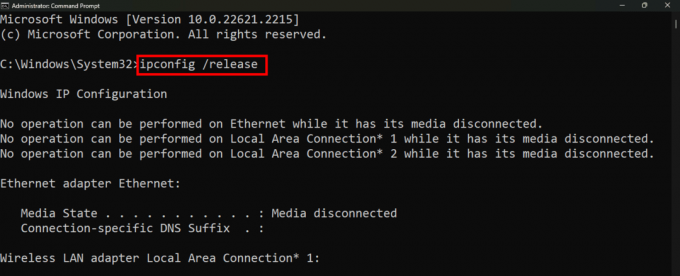
3. შემდეგი, აკრიფეთ ipconfig / განახლება და დააჭირეთ შედი.
ეს მოითხოვს ახალ IP მისამართს როუტერიდან.

4. დასრულების შემდეგ გაუშვით ორთქლი და შეამოწმეთ მუშაობს თუ არა კარგად.
ასევე წაიკითხეთ: ტოპ 22 თამაში, როგორიცაა Heardle
მეთოდი 8: გამოიყენეთ VPN
თუ შეცდომა შენარჩუნებულია, შეგიძლიათ მოწყობილობა დაუკავშიროთ VPN სერვისს. ამან ასევე უნდა მოაგვაროს სერვერის ყველა პრობლემა კლიენტის სხვა სერვერთან დაკავშირებით.
Შენიშვნა: თქვენ შეგიძლიათ აირჩიოთ ნებისმიერი VPN სერვისი, როგორც სასურველი. ჩვენ ავირჩიეთ Proton VPN მითითებისთვის.
1. ჩამოტვირთეთ და დააინსტალირეთ Proton VPN თქვენს Windows ლეპტოპზე.
2. აირჩიეთ სერვერი უფასო ლოკაციები ან დააწკაპუნეთ სწრაფი დაკავშირება.

ჩვენ მოგიყვანეთ რამდენიმე საუკეთესო უფასო VPN. თქვენ შეგიძლიათ აირჩიოთ რომელიმე მათგანის გამოწერა.
მეთოდი 9: დაამატეთ Steam როგორც გამონაკლისი Windows Firewall-ში
Windows Firewall აკონტროლებს ქსელის ტრაფიკს და საშუალებას აძლევს ან ბლოკავს მას უსაფრთხოების წინასწარ განსაზღვრული წესების საფუძველზე, ასევე დაიცვას სისტემა არაავტორიზებული წვდომისგან ან საფრთხეებისგან. თქვენ ნამდვილად არ გჭირდებათ Firewall-ის გამორთვა, მაგრამ შეგიძლიათ გარდა Steam-ის მონიტორინგი. იხილეთ ჩვენი სახელმძღვანელო აპების დაშვება ან დაბლოკვა Windows Firewall-ის მეშვეობით.

მეთოდი 10: განაახლეთ Steam, შემდეგ Windows
მოძველებული აპლიკაციები ხშირად მიდრეკილია შეცდომებისა და პროგრამული შეცდომებისკენ. თუ შეცდომა შენარჩუნებულია, გირჩევთ განაახლოთ Steam კლიენტი. მიჰყევით ნაბიჯებს:
1. გახსენით ორთქლი და დააწკაპუნეთ ორთქლი ზედა მარცხენა კუთხეში.
2. Დააკლიკეთ შეამოწმეთ Steamკლიენტის განახლებები…

3. თუ Steam შეატყობინებს რაიმე ხელმისაწვდომ განახლებას, ჩამოტვირთვა და Დაინსტალირება ის.
4. შეამოწმეთ, გამოსწორდა თუ არა ეს შეცდომა. Თუ არა, Windows-ის განახლება.
მეთოდი 11: ხელახლა დააინსტალირეთ Steam
თუ ზემოაღნიშნული გადაწყვეტილებიდან არცერთი არ დაგეხმარათ, როგორც უკანასკნელი საშუალება, გირჩევთ ხელახლა დააინსტალიროთ Steam. ეს უზრუნველყოფს კლიენტის ახალ ინსტალაციას, პოტენციურად გადაჭრის ნებისმიერ ძირითად პრობლემას. ხელახლა ინსტალაციამდე დარწმუნდით ნებისმიერი მნიშვნელოვანი თამაშის ფაილის სარეზერვო ასლის შექმნა.
1. ქვეშ პროგრამები წელს Მართვის პანელი, აირჩიეთ პროგრამის დეინსტალაცია.
2. დააწკაპუნეთ მარჯვენა ღილაკით ორთქლი, დააკლიკეთ დეინსტალაცია და მიჰყევით ეკრანზე მითითებებს.

3. ში დაწყება მენიუ, ძიება %localappdata%და გახსენით.
4. წაშლა The ორთქლი საქაღალდე.

5. ახლა მოძებნეთ %appdata%და წაშალეთ ორთქლი საქაღალდე მასში.
6. ერთხელ გაკეთდა, Რესტარტი კომპიუტერი.
7. გაშვება Steam-ის ოფიციალური საიტი და დააინსტალირეთ steam იქიდან.

8. ინსტალაციის შემდეგ, შედით თქვენს ანგარიშში და შეამოწმეთ, არის თუ არა შეცდომა Steam Store-ში დაფიქსირებული.
რეკომენდებულია: 40 საუკეთესო უფასო ონლაინ თამაშები ქალაქის შენობის კომპიუტერისთვის
სულ ესაა! ვიმედოვნებთ, რომ ჩვენი სახელმძღვანელო დაგეხმარებათ გამოსწორებაში Steam შეცდომის კოდი 101. თუ თქვენ გაქვთ რაიმე შეკითხვა ან შემოთავაზება ჩვენთვის, შეგვატყობინეთ კომენტარების განყოფილებაში. ტექნიკური საკითხების გადაჭრისთვის, იყავით დაკავშირებული TechCult-თან.
ჰენრი არის გამოცდილი ტექნიკური მწერალი, რომელსაც აქვს გატაცება რთული ტექნოლოგიების თემები ყოველდღიური მკითხველისთვის ხელმისაწვდომი გახადოს. ტექნოლოგიურ ინდუსტრიაში ათწლეულზე მეტი გამოცდილებით, ჰენრი გახდა ინფორმაციის სანდო წყარო მისი მკითხველებისთვის.



